Der kostenlose Scanner prüft, ob Ihr Computer infiziert ist.
JETZT ENTFERNENUm das Produkt mit vollem Funktionsumfang nutzen zu können, müssen Sie eine Lizenz für Combo Cleaner erwerben. Auf 7 Tage beschränkte kostenlose Testversion verfügbar. Eigentümer und Betreiber von Combo Cleaner ist RCS LT, die Muttergesellschaft von PCRisk.
Was ist PasteBoard?
PasteBoard ist nur eine gewöhnliche Adware-Anwendung, die normalerweise ohne Zustimmung des Benutzers Computer infiltriert. Es ist sehr wahrscheinlich, dass sie zusammen mit den unerwünschten Apps Spotlight.app und Spaces.app installiert wird, die dazu dienen, Benutzer auf die Website searchbaron.com weiterzuleiten.
Nach erfolgreicher Infiltration liefert PasteBoard kontinuierlich verschiedene aufdringliche Werbung und zeichnet Informationen über die Internetsurfing-Gewohnheiten des Benutzers auf.
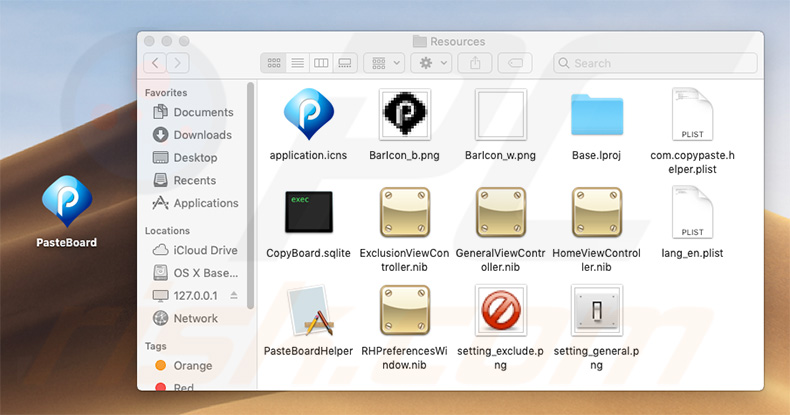
Anwendungen, wie PasteBoard, liefern in der Regel Coupons, Banner, Pop-ups und andere Werbungen, die oft die Inhalte der besuchten Websites überlagern und so das Surferlebnis im Web deutlich verringern. Das liegt daran, dass PasteBoard Anzeigen mit Hilfe von Tools von Drittanbietern bereitstellt, die die Platzierung von grafischen Inhalten von Drittanbietern ermöglichen.
Noch wichtiger ist, dass gelieferte Werbung wahrscheinlich auf unzuverlässige Websites umgeleitet wird und Skripte zum Herunterladen/Installieren anderer unerwünschter Anwendungen ausgeführt werden. Das bedeutet, dass das Klicken riskant ist und zu verschiedenen Computerviren führen kann.
Ein weiteres wichtiges Problem ist die Datenverfolgung. Wie bei den meisten Adware-artigen Anwendungen sammelt PasteBoard eine Vielzahl von Daten über die Internetsurfaktivität des Benutzers (z.B. in Suchmaschinen eingegebene Suchanfragen, besuchte Websites, angesehene Seiten, Internet Protocol[IP]-Adressen und ähnliches).
Das Problem ist, dass gesammelte Informationen sehr wahrscheinlich personenbezogene Daten enthalten. Darüber hinaus geben Entwickler diese Daten gegen Geld an Dritte weiter.
Diese Menschen (potenziell Cyberkriminelle) missbrauchen die erhaltenen Informationen, um noch mehr Gewinn zu machen. Daher kann die Installation einer Datenverfolgungsanwendung auf Ihrem Computer zu ernsthaften Datenschutzproblemen führen, einschließlich Identitätsdiebstahl. Wir empfehlen dringend, diese Adware so schnell wie möglich zu entfernen.
| Name | Werbung von PasteBoard |
| Art der Bedrohung | Adware, Mac Malware, Mac Virus |
| Erkennungsnamen | Ikarus (PUA.OSX.AMCleaner), Vollständige Liste (VirusTotal) |
| Symptome | Ihr Mac wurde langsamer als normal, Sie sehen unerwünschte Pop-up-Werbung, Sie werden auf zwielichtige Websites weitergeleitet. |
| Verbreitungsmethoden | Betrügerische Pop-up-Werbung, kostenlose Software Installationsprogramme (Bündelung), falsche Flash-Player Installationsprogramme, Downloads von Torrent Dateien. |
| Schaden | Verfolgung des Surfens im Internet (potenzielle Datenschutzprobleme), Anzeige unerwünschter Werbung, Weiterleitungen auf zwielichtige Websites, Verlust privater Informationen. |
| Entfernung |
Um mögliche Malware-Infektionen zu entfernen, scannen Sie Ihren Computer mit einer legitimen Antivirus-Software. Unsere Sicherheitsforscher empfehlen die Verwendung von Combo Cleaner. Combo Cleaner herunterladenDer kostenlose Scanner überprüft, ob Ihr Computer infiziert ist. Um das Produkt mit vollem Funktionsumfang nutzen zu können, müssen Sie eine Lizenz für Combo Cleaner erwerben. Auf 7 Tage beschränkte kostenlose Testversion verfügbar. Eigentümer und Betreiber von Combo Cleaner ist RCS LT, die Muttergesellschaft von PCRisk. |
Es gibt dutzende von Adware-artigen Apps, die viel Ähnlichkeit mit PasteBoard haben. NameSync, GeneralNetSearch, Related-Offers - die Liste wächst stetig. Die meisten davon bieten „vorteilhafte Funktionen“ an. Trotzdem sind diese Behauptung lediglich Versuche den Eindruck von Legitimität/Nützlichkeit zu erwecken und Benutzer zur Installation zu verleiten.
In Wirklichkeit geben unerwünschte Apps in der Regel keinen tatsächlichen Wert für den Benutzer, da ihr eigentlicher und einziger Zweck darin besteht, Einnahmen für die Entwickler zu generieren. Anstatt versprochene Funktionen zu aktivieren, verursachen unerwünschte Anwendungen Weiterleitungen, sammeln Daten und liefern Werbung, wodurch das Surferlebnis im Internet erheblich reduziert wird.
Wie hat sich PasteBoard auf meinem Computer installiert?
Wie bereits erwähnt, infiltriert PasteBoard in der Regel ohne Zustimmung des Benutzers das System. Denn solche Anwendungen werden in der Regel durch aufdringliche Werbung (wie sie PasteBoard selbst liefert) sowie durch eine irreführende Marketingmethode namens "Bündelung" (eine heimliche Installation von Drittanwendungen neben der regulären Software) verbreitet.
Was Entwickler tun, ist, "gebündelte" Anwendungen hinter verschiedenen Abschnitten (z.B. "Benutzerdefinierte" oder "Erweiterte" Einstellungen) von Download- und Installationsprozessen zu verstecken. Das Schlimmste ist, dass Benutzer diese Verfahren oft unvorsichtig überstürzen, die meisten Schritte überspringen und auf verschiedene Werbung klicken.
Auf diese Weise setzen die Nutzer das System lediglich dem Risiko verschiedener Infektionen aus und gefährden ihre Privatsphäre. Anders gesagt, sind die Hauptgründe für Computerinfektionen schlechte Kenntnisse und rücksichtsloses Verhalten.
Wie kann man die Installation von potenziell unerwünschten Anwendungen vermeiden?
Zuerst müssen die Benutzer erkennen, dass der Schlüssel zur Computersicherheit die Vorsicht ist. Deshalb ist es ein Muss, bei den Download- und Installationsprozessen sowie beim Surfen im Internet darauf zu achten.
Laden Sie niemals Anwendungen mit Hilfe von Drittanbietern herunter, da die meisten von ihnen unerwünschte Anwendungen bewerben ("bündeln"). Stattdessen sollte Software nur aus offiziellen Quellen heruntergeladen werden, vorzugsweise über direkte Download-Links.
Es ist auch sehr wichtig, die "Benutzerdefiniert/Erweitert" Einstellungen zu wählen und jedes Fenster der Download- und Installationsdialoge zu analysieren. Während Sie das tun, lehnen Sie zusätzlich eingeschlossenen Anwendungen ab und auch alle Angebote solche herunterzuladen/zu installieren.
Dabei müssen die Benutzer alle zusätzlich enthaltenen Anwendungen ablehnen und alle Angebote zum Herunterladen/Installieren ablehnen. Glücklicherweise ist die Unterscheidung einfach, da solche Werbung oft auf fragwürdige Websites (Glücksspiel, Pornografie, Erwachsenen-Dating und ähnliches) weitergeleitet wird.
Benutzer, die häufig auf solche Werbung/Weiterleitungen stoßen, sollten alle verdächtigen Anwendungen/Browser-Plug-Ins so schnell wie möglich entfernen. Wenn Ihr Computer bereits mit PasteBoard infiziert ist, empfehlen wir, einen Scan mit durchzuführen, um diese Adware automatisch zu entfernen.
Screenshot des PasteBoard Adware Prozess im Activity-Monitor:
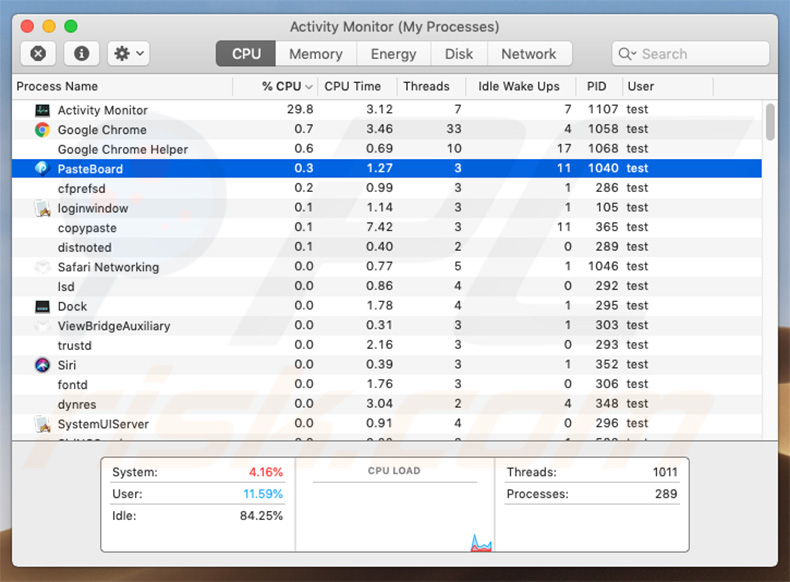
Umgehende automatische Entfernung von Malware:
Die manuelle Entfernung einer Bedrohung kann ein langer und komplizierter Prozess sein, der fortgeschrittene Computerkenntnisse voraussetzt. Combo Cleaner ist ein professionelles, automatisches Malware-Entfernungstool, das zur Entfernung von Malware empfohlen wird. Laden Sie es durch Anklicken der untenstehenden Schaltfläche herunter:
LADEN Sie Combo Cleaner herunterIndem Sie Software, die auf dieser Internetseite aufgeführt ist, herunterladen, stimmen Sie unseren Datenschutzbestimmungen und Nutzungsbedingungen zu. Der kostenlose Scanner überprüft, ob Ihr Computer infiziert ist. Um das Produkt mit vollem Funktionsumfang nutzen zu können, müssen Sie eine Lizenz für Combo Cleaner erwerben. Auf 7 Tage beschränkte kostenlose Testversion verfügbar. Eigentümer und Betreiber von Combo Cleaner ist RCS LT, die Muttergesellschaft von PCRisk.
Schnellmenü:
- Was ist PasteBoard?
- SCHRITT 1. Mit PasteBoard verwandte Dateien und Ordner von OSX entfernen.
- SCHRITT 2. PasteBoard Werbung von Safari entfernen.
- SCHRITT 3. PasteBoard Adware von Google Chrome entfernen.
- SCHRITT 4. PasteBoard Werbung von Mozilla Firefox entfernen.
Das Video zeigt, wie man Adware und Browserentführer von einem Mac Computer entfernt:
PasteBoard Adware entfernen:
Entfernen Sie mit PasteBoard verwandte, potenziell unerwünschte Anwendungen von Ihrem "Programme" Ordner:

Klicken Sie auf das Finder Symbol. Im Finder Fenster, wählen Sie "Programme". Im Anwendungen Ordner, suchen Sie nach “MPlayerX”,“NicePlayer”, oder anderen verdächtigen Anwendungen und ziehen sie diese in den Papierkorb. Nachdem Sie die potenziell unerwünschte(n) Anwendung(en) entfernt haben, die online Werbung verursachen, scannen Sie Ihren Mac auf verbleibende, unerwünschte Komponenten.
LADEN Sie die Entfernungssoftware herunter
Combo Cleaner überprüft, ob Ihr Computer infiziert ist. Um das Produkt mit vollem Funktionsumfang nutzen zu können, müssen Sie eine Lizenz für Combo Cleaner erwerben. Auf 7 Tage beschränkte kostenlose Testversion verfügbar. Eigentümer und Betreiber von Combo Cleaner ist RCS LT, die Muttergesellschaft von PCRisk.
Werbung von PasteBoard bezogene Dateien und Ordner entfernen:

Klicken Sie auf das Finder Symbol aus der Menüleiste, wählen Sie Gehen und klicken Sie auf Zum Ordner gehen...
 Suchen Sie nach Dateien, die von werbefinanzierter Software erzeugt wurden im /Library/LaunchAgents Ordner:
Suchen Sie nach Dateien, die von werbefinanzierter Software erzeugt wurden im /Library/LaunchAgents Ordner:

Im Gehen zu Ordner...Leiste, geben Sie ein: /Library/LaunchAgents

Im "LaunchAgents" Ordner, suchen Sie nach allen kürzlich hinzugefügten, verdächtigen Dateien und bewegen Sie diese in den Papierkorb. Beispiele für Dateien, die von werbefinanzierter Software erzeugt wurden - "installmac.AppRemoval.plist", "myppes.download.plist", "mykotlerino.ltvbit.plist", "kuklorest.update.plist", etc. Werbefinanzierte Software installiert häufig mehrere Dateien zur gleichen Zeit.
 Suchen Sie nach Dateien, die von werbefinanzierter Software erzeugt wurden im /Library/Application Support Ordner:
Suchen Sie nach Dateien, die von werbefinanzierter Software erzeugt wurden im /Library/Application Support Ordner:

Im Gehen zu Ordner...Leiste, geben Sie ein: /Library/Application Support

Im "Application Support" Ordner, suchen Sie nach allen kürzlich hinzugefügten, verdächtigen Ordnern. Zum Beispiel "MplayerX" oder "NicePlayer" und bewegen Sie diese Ordner in den Papierkorb.
 Suchen Sie nach Dateien, die von werbefinanzierter Software erzeugt wurden im ~/Library/LaunchAgents Ordner:
Suchen Sie nach Dateien, die von werbefinanzierter Software erzeugt wurden im ~/Library/LaunchAgents Ordner:

Im Gehen zu Ordner Leiste, geben Sie ein: ~/Library/LaunchAgents
 Im "LaunchAgents" Ordner, suchen Sie nach allen kürzlich hinzugefügten, verdächtigen Dateien und bewegen Sie diese Ordner in den Papierkorb. Beispiele für Dateien, die von werbefinanzierter Software erzeugt wurden - "installmac.AppRemoval.plist", "myppes.download.plist", "mykotlerino.ltvbit.plist", "kuklorest.update.plist", etc. Werbefinanzierte Software installiert häufig mehrere Dateien zur gleichen Zeit.
Im "LaunchAgents" Ordner, suchen Sie nach allen kürzlich hinzugefügten, verdächtigen Dateien und bewegen Sie diese Ordner in den Papierkorb. Beispiele für Dateien, die von werbefinanzierter Software erzeugt wurden - "installmac.AppRemoval.plist", "myppes.download.plist", "mykotlerino.ltvbit.plist", "kuklorest.update.plist", etc. Werbefinanzierte Software installiert häufig mehrere Dateien zur gleichen Zeit.
 Suchen Sie nach Dateien, die von werbefinanzierter Software erzeugt wurden im /Library/LaunchDaemons Ordner:
Suchen Sie nach Dateien, die von werbefinanzierter Software erzeugt wurden im /Library/LaunchDaemons Ordner:

Im Gehen zu Ordner Leiste, geben Sie ein: ~/Library/LaunchDaemons
 Im "LaunchDaemons" Ordner, suchen Sie nach allen kürzlich hinzugefügten, verdächtigen Dateien. Zum Beispiel "com.aoudad.net-preferences.plist", "com.myppes.net-preferences.plist", "com.kuklorest.net-preferences.plist", "com.avickUpd.plist", etc., und bewegen Sie diese in den Papierkorb.
Im "LaunchDaemons" Ordner, suchen Sie nach allen kürzlich hinzugefügten, verdächtigen Dateien. Zum Beispiel "com.aoudad.net-preferences.plist", "com.myppes.net-preferences.plist", "com.kuklorest.net-preferences.plist", "com.avickUpd.plist", etc., und bewegen Sie diese in den Papierkorb.
 Scannen Sie Ihren Computer mit Combo Cleaner:
Scannen Sie Ihren Computer mit Combo Cleaner:
Wenn Sie alle Schritte in der richtigen Reihenfolge befolgt haben, sollte Ihr Mac frei von Infektionen sein. Um sicherzustellen, dass Ihr System nicht infiziert ist, scannen Sie es mit Combo Cleaner Antivirus. HIER herunterladen. Nach dem Herunterladen der Datei, klicken Sie auf das Installationsprogramm combocleaner.dmg. Ziehen Sie im geöffneten Fenster das Symbol Combo Cleaner auf das Symbol Anwendungen und legen Sie es dort ab. Öffnen Sie jetzt Ihr Launchpad und klicken Sie auf das Symbol Combo Cleaner. Warten Sie, bis Combo Cleaner seine Virendatenbank aktualisiert hat und klicken Sie auf die Schaltfläche „Combo Scan starten“.

Combo Cleaner scannt Ihren Mac jetzt auf Infektionen mit Malware. Wenn der Antivirus-Scan „Keine Bedrohungen gefunden“ anzeigt, heißt das, dass Sie mit dem Entfernungsleitfaden fortfahren können. Andernfalls wird empfohlen, alle gefundenen Infektionen vorher zu entfernen.

Nachdem Dateien und Ordner entfernt wurden, die von dieser werbefinanzierten Software erzeugt wurden, entfernen Sie weiter falsche Erweiterungen von Ihren Internetbrowsern.
Werbung von PasteBoard Startseiten und Standard Internetsuchmaschinen von Internetbrowsern:
 Bösartige Erweiterungen von Safari entfernen:
Bösartige Erweiterungen von Safari entfernen:
Werbung von PasteBoard bezogene Safari Erweiterungen entfernen:

Öffnen Sie den Safari Browser. Aus der Menüleiste wählen Sie "Safari" und klicken Sie auf "Benutzereinstellungen...".

Im Benutzereinstellungen Fenster wählen Sie "Erweiterungen" und suchen Sie nach kürzlich installierten, verdächtigen Erweiterungen. Wenn Sie sie gefunden haben, klicken Sie auf "Deinstallieren" Symbol daneben. Beachten Sie, dass Sie alle Erweiterungen sicher von ihrem Safari Browser deinstallieren können. Keine davon sind unabdingbar für die normale Funktion des Browsers.
- Falls Sie weiterhin Probleme mit Browserweiterleitungen und unerwünschter Werbung haben - Safari zurücksetzen.
 Bösartige Programmerweiterungen von Mozilla Firefox entfernen:
Bösartige Programmerweiterungen von Mozilla Firefox entfernen:
Werbung von PasteBoard bezogene Mozilla Firefox Zusätze entfernen:

Öffen Sie Ihren Mozilla Firefox Browser. In der oberen rechten Ecke des Bildschirms, klicken Sie auf das "Menü öffnen" (drei horizontale Linien) Symbol. Aus dem geöffneten Menü wählen Sie "Zusätze".

Wählen Sie den "Erweiterungen" Reiter und suchen Sie nach allen kürzlich installierten, verdächtigen Zusätzen. Wenn Sie sie gefunden haben, klicken Sie auf das "Entfernen" Symbol daneben. Beachten Sie, dass Sie alle Erweiterungen deinstallieren von Ihrem Mozilla Firefox Browser entfernen können - keine davon sind unabdingbar für die normale Funktion des Browsers.
- Falls Sie weiterhin Probleme mit Browserweiterleitungen und unerwünschter Werbung haben - Mozilla Firefox zurücksetzen.
 Bösartige Erweiterungen von Google Chrome entfernen:
Bösartige Erweiterungen von Google Chrome entfernen:
Werbung von PasteBoard bezogene Google Chrome Zusätze entfernen:

Öffnen Sie Google Chrome und klicken Sie auf das "Chrome Menü" (drei horizontale Linien) Symbol, das sich in der rechten oberen Ecke des Browserfensters befindet. Vom Klappmenü wählen Sie "Mehr Hilfsmittel" und wählen Sie "Erweiterungen".

Im "Erweiterungen" Fenster, suchen Sie nach allen kürzlich installierten, versächtigen Zusätzen. Wenn Sie sie gefunden haben, klicken Sie auf das "Papierkorb" Symbol daneben. Beachten Sie, dass Sie alle Erweiterungen sicher von Ihrem Google Chrome Browser entfernen können - keine davon sind unabdingbar für die normale Funktion des Browsers.
- IFalls Sie weiterhin Probleme mit Browserweiterleitungen und unerwünschter Werbung haben - Google Chrome zurücksetzen.
Teilen:

Tomas Meskauskas
Erfahrener Sicherheitsforscher, professioneller Malware-Analyst
Meine Leidenschaft gilt der Computersicherheit und -technologie. Ich habe mehr als 10 Jahre Erfahrung in verschiedenen Unternehmen im Zusammenhang mit der Lösung computertechnischer Probleme und der Internetsicherheit. Seit 2010 arbeite ich als Autor und Redakteur für PCrisk. Folgen Sie mir auf Twitter und LinkedIn, um über die neuesten Bedrohungen der Online-Sicherheit informiert zu bleiben.
Das Sicherheitsportal PCrisk wird von der Firma RCS LT bereitgestellt.
Gemeinsam klären Sicherheitsforscher Computerbenutzer über die neuesten Online-Sicherheitsbedrohungen auf. Weitere Informationen über das Unternehmen RCS LT.
Unsere Anleitungen zur Entfernung von Malware sind kostenlos. Wenn Sie uns jedoch unterstützen möchten, können Sie uns eine Spende schicken.
SpendenDas Sicherheitsportal PCrisk wird von der Firma RCS LT bereitgestellt.
Gemeinsam klären Sicherheitsforscher Computerbenutzer über die neuesten Online-Sicherheitsbedrohungen auf. Weitere Informationen über das Unternehmen RCS LT.
Unsere Anleitungen zur Entfernung von Malware sind kostenlos. Wenn Sie uns jedoch unterstützen möchten, können Sie uns eine Spende schicken.
Spenden
▼ Diskussion einblenden